Annons
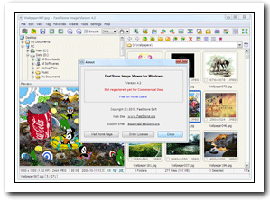 Bildredigerare är en stor ras. Jag har varit en diehard IrfanView-användare ända sedan den kom ut. Det mycket riktigt blåser Windows Viewer ur vattnet IrfanView blåser Windows Viewer ur vattnet Läs mer . Men finns det några liknande bildredigerare av dess ilk; en snabb, liten bildredigerare som kan hålla sitt eget med klassens bästa?
Bildredigerare är en stor ras. Jag har varit en diehard IrfanView-användare ända sedan den kom ut. Det mycket riktigt blåser Windows Viewer ur vattnet IrfanView blåser Windows Viewer ur vattnet Läs mer . Men finns det några liknande bildredigerare av dess ilk; en snabb, liten bildredigerare som kan hålla sitt eget med klassens bästa?
Det fanns några positiva användarrekommendationer i kommentaravsnittet. Ett par av dem pekade på FastStone Image Viewer. FastStone Image Viewer är en av de bästa bildvisarna - det är en tittare, omvandlare och redaktör som erbjuder något för alla. Det är helt gratis för personligt bruk.
För det första, FastStone Image Viewer (ver.4.2) vid en nedladdningsstorlek på 4,5 MB är mer kompakt än IrfanView. Det stöds på Windows 98SE, ME, XP (32-bitars och 64-bitars), Vista (32-bitars och 64-bitars) och Windows 7 (32-bitars och 64-bitars).
Det finns i tre nedladdningsalternativ (exe, zip eller bärbar). FastStone Image Viewer öppnas i en takt som är en skugga som är långsammare än IrfanView eftersom den öppnas i en startmapp.
Men när den öppnas, presenterar den sin mängd bildfunktioner i ett välkänt Windows Explorer-liknande gränssnitt.
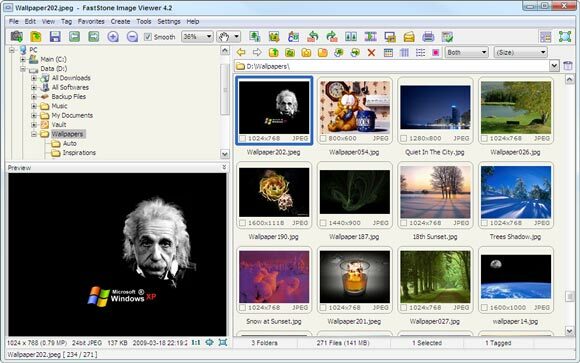
De flesta funktioner är intuitiva, men FastStone Image Viewer har också en nedladdningsbar handledningsfil som är en stor hjälp att ha med. Att ta upp dem alla skulle vara för mycket av en läsning, så låt oss titta på 10 riktigt coola.
Stöd för många bildformat

Stöder många digitala bildformat som illustreras i skärmdumpen ovan.
Val av skinn och språk
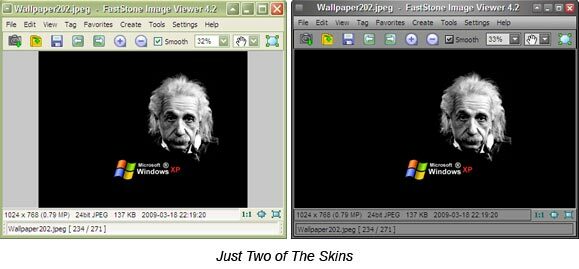
Du kan välja mellan 10 skinn och 19 språk. Gränssnittet ger dig tre sätt att navigera genom dina bilder - ett mappträdfönster, ett miniatyrfönster och ett förhandsgranskningsfönster.
Ladda ner foton från kortläsare eller kamera
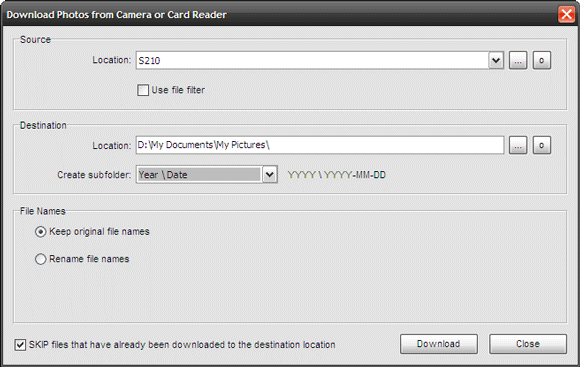
FastStone har en enkel att använda automatisk Ladda ner foton -funktion som låter dig läsa fotona direkt från den bifogade enheten, spara dem i en mapp och byta namn på dem när du är. Du kan också skapa mappar för bilderna när du går.
Helskärmsvy
Till skillnad från massor av bildvisare, kasta hela skärmen också upp många funktioner för att visa och manipulera bilder. Du kan flytta mellan bilderna i fullskärmsvy. Att flytta musen till fyra hörn på skärmen tar upp olika kontrollpaneler.
Flytta musen till det högra hörnet för att ta upp Fil och attribut fönster. Med en överblick kan du kontrollera bilddata som EXIF, Histogram och du kan till och med lägga till dina kommentarer här eller se de tillagda.
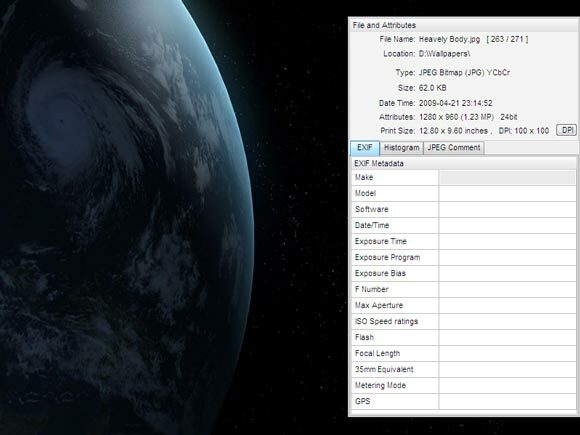
Att flytta musen till det övre hörnet dyker upp Miniatyr-webbläsarfönster som en fotoremsa. Du kan använda detta för att hoppa till olika bilder.
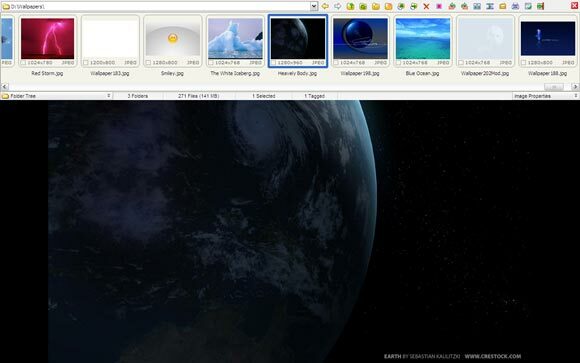
En musövergång på vänster sida av skärmen tar fram Filer för filhantering. Här hittar du många av fil- och bildredigeringsfunktionerna.
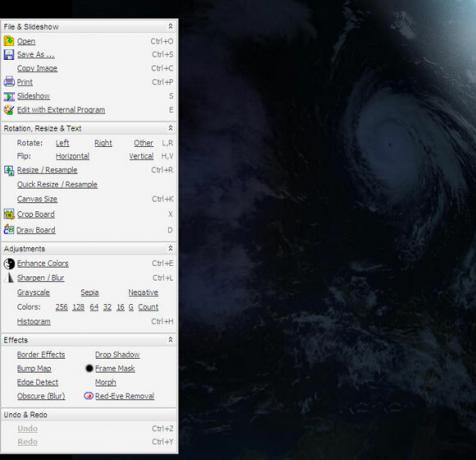
Det nedre hörnet är för Kontrollfältet och Navigator-fönstret för andra programfunktioner.
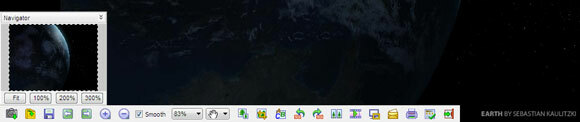
Jämför bilder i komparatorvyn
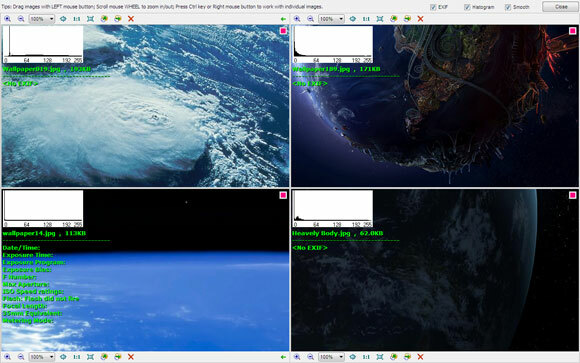
Ett mycket användbart verktyg för fotografer är Jämför utvalda bilder funktion som låter dig visa maximalt fyra bilder sida vid sida. Du kan visa dem med olika förstoringsinställningar, flytta dem runt fönstret och även jämföra histogram- och EXIF-data.
Bildhantering med sortering och tagg
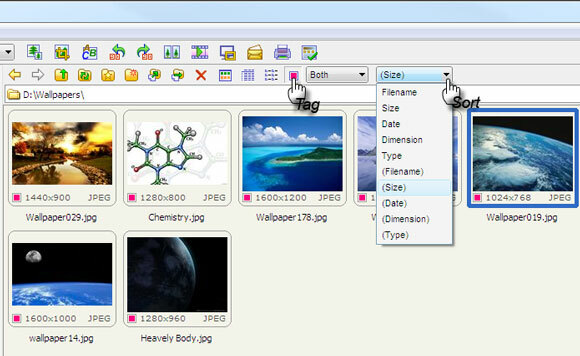
Sortera omorganiserar hur miniatyrbilderna visas i FastStone. Du kan ordna dem på många sätt från Sortera rutan i verktygsfältet. Du kan också dra “dropn släpp bilder för att anpassa dem efter önskemål. FastStone kommer ihåg beställningen när du kommer tillbaka till mappen.
För mer bildkontroll kan du tagga (och avmarkera) bilder via FastStone. Som standard är den av. Tagging är ett sätt att välja olika filer och utföra operationer på dem utan att röra vid någon av de andra.
Använd Draw Board
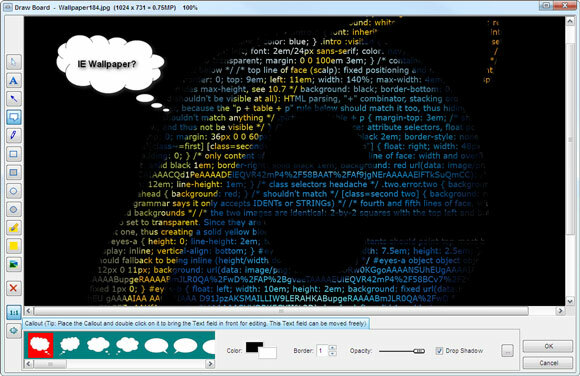
Draw Board är för att lägga till text, grafik och vattenmärken till bilder. Det är som en liten redaktör för att lägga till text, linjer, callouts, ellipser etc till en vald bild.
Skapa och spara bildspel
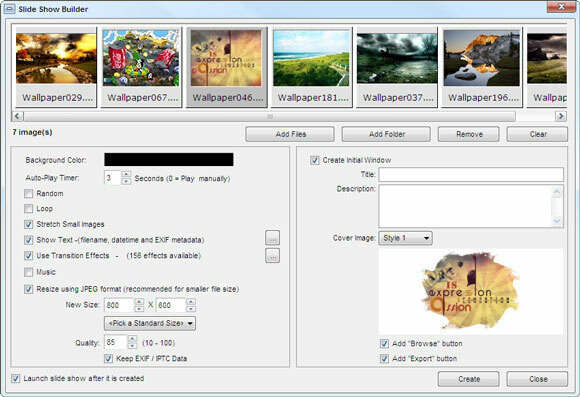
Många bildredigerare spelar ett bildspel med ett enda klick. FastStone gör en bättre genom att låta dig skapa och paketera en med hjälp av Bildspel Builder. Du kan välja bilder, lägga till text, musik och val av 156 övergångar att göra en i en jiffy. Du kan stilisera bildspelet med en öppningsomslagsbild, ställa in en kvalitetsinställning och spara det som ett EXE-paket.
Skicka bilder via e-post
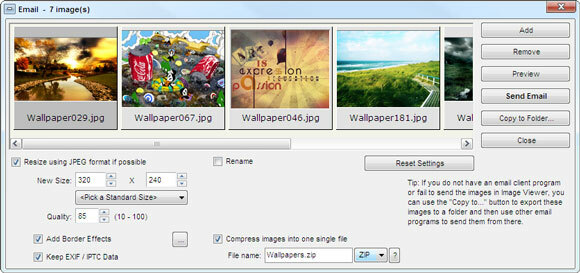
Med FastStone handlar det inte bara om att skicka bilder som bilagor via din e-postklient. I själva verket kan du ändra storlek på, byta namn, ändra bildkvalitet, lägga till kanteffekter och komprimera dem till en zip-fil.
Som ett skärmdumpverktyg
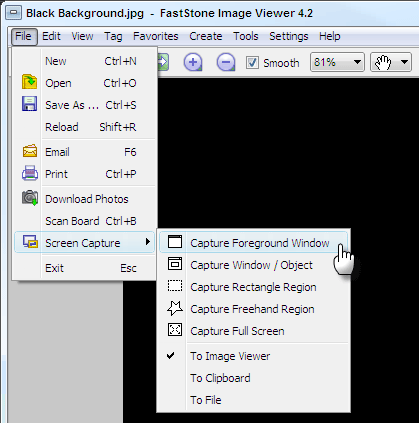
Detta är vad vi webbarbetare alltid behöver. Du kanske också. Kolla in skärmdumpen ovan som visar skärmdumpens förmåga hos FastStone.
Vissa funktioner som har gått obemannade
Jag har täckt några av klockorna och visselpiporna som jag gillade. För rymdets intresse har jag lämnat några mer avancerade funktioner och de mer uppenbara. Värt att nämna är
- Batchbearbetningsverktyg som kan ändra storlek, omampla, konvertera, lägga till ett vattenstämpel etc till en massa bilder.
- Bildmanipuleringsfunktioner som byte av byte, byta färgtoner, specialeffekter som droppskugga, inramning, bultkarta, lins, morf, vågor etc.
- Image EXIF-metadatastöd och kommentarredigering för JPEG.
- Verktyg för bildsamling som Kontakta Sheet Builder, Flersidiga File Builder, och Image Strip Builder. Dessutom ingår en Filsplitter på flera sidor som kan extrahera bilder från en flersidig fil.
- Och prova Ställ tapeter var som helst på skrivbordet -funktion som skapar eleganta montager från ett gäng foton och ställer in det som bakgrundsbilder. Bara saken för de familjefoton.
Den långa listan med funktioner som FastStone Image Viewer erbjudanden kan verka överväldigande till en början. Men testa dem med ett gäng foton så får du ta hand om det på nolltid. Det gjorde jag, och nu är bildverktyget en oumbärlig del av min PC.
Kommer det här fantastiska freeware att vara detsamma för dig?
Saikat Basu är vice redaktör för Internet, Windows och produktivitet. Efter att ha tagit bort smutsen från en MBA och en tio år lång marknadsföringskarriär brinner han nu för att hjälpa andra att förbättra sina berättelser. Han letar efter den saknade Oxford-komma och hatar dåliga skärmdumpar. Men idéer om fotografi, Photoshop och produktivitet lugnar hans själ.